Cách tắt cấu hình bảo mật nâng cao của IE
Theo mặc định, Windows Server 2003 và 2008 đi kèm với Internet Explorer ở cấu hình Bảo mật nâng cao(Enhanced Security) , về cơ bản đây là phiên bản bị khóa để bổ sung một chút bảo mật bổ sung cho máy chủ của bạn.
Tuy nhiên, nếu bạn biết mình đang làm gì, bạn có thể muốn tắt cấu hình bảo mật nâng cao của IE để loại bỏ các thông báo làm phiền. Trong bài đăng này, tôi sẽ hướng dẫn bạn các bước để tắt bảo mật nâng cao cho cả Windows 2003 và Windows 2008 .

Phương pháp Windows Server 2003
Trong Windows Server 2003 , bạn có thể tắt bảo mật nâng cao cho IE bằng cách đi tới Bắt đầu(Start) , Bảng điều khiển(Control Panel) , rồi Thêm hoặc Loại bỏ Chương trình(Add or Remove Programs) .
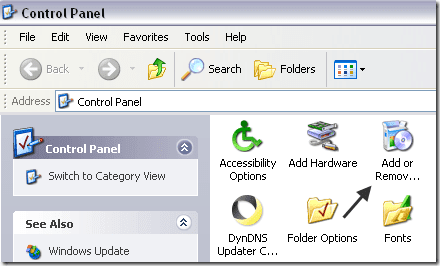
Tiếp theo, nhấp vào Add/Remove Windows Components ở bên trái:

Cuộn xuống Cấu hình bảo mật nâng cao của Internet Explorer(Internet Explorer Enhanced Security Configuration) và bỏ chọn hộp để tắt.

Phương pháp Windows Server 2008
Trong Windows 2008 , quá trình này hơi khác một chút. Đầu tiên(First) , hãy chuyển đến Bắt đầu(Start) , sau đó đến Công cụ quản trị(Administrative Tools) và chọn Trình quản lý máy chủ(Server Manager) .
Trong phần Tóm tắt Bảo mật( Security Summary) , nhấp vào Định cấu hình IE ESC( Configure IE ESC) .

Một hộp thoại sẽ bật lên nơi bạn có thể tắt IE ESC cho Quản trị viên(Administrators) hoặc Người dùng(Users) . Nhấp vào Tắt(Off) để tắt IE ESC cho bất kỳ nhóm nào bạn thích.

Đó là nó! Khá(Pretty) dễ dàng để tắt nó đi, chỉ cần đảm bảo rằng không có ai đang duyệt các trang web không phù hợp có thể làm hỏng máy chủ của bạn! Vui thích!
Related posts
Gỡ cài đặt và cài đặt lại IE trong Windows 7
Cách thiết lập cài đặt cấu hình DNS trang web
Lấy khóa bảo mật mạng không dây của bạn trong Windows
Cách cải thiện quyền riêng tư và bảo mật trực tuyến của bạn
7 cách để cập nhật trình duyệt của bạn để bảo mật tốt nhất
Cách biến máy tính của bạn thành máy chủ DLNA Media
Cách xây dựng máy tính xách tay của riêng bạn
Cách mở tệp DDS trong Windows 10
Cách bảo vệ bằng mật khẩu cho tệp PDF để giữ an toàn
Cách chụp ảnh màn hình trên Nintendo Switch
Kích hoạt Password Leak Detection trong Chrome cho Enhanced Security
Tạo ứng dụng Gmail dành cho máy tính để bàn với 3 ứng dụng email này
Cách thêm nhạc vào Google Trang trình bày
7 Mẹo tối ưu hóa kỹ thuật SEO cho bất kỳ trang web nào
9 điều bạn có thể làm với Cấu hình hệ thống trong Windows
Cách SSH hoặc SFTP vào Raspberry Pi của bạn
Windows 10 Security Configuration Framework cho doanh nghiệp
Cách tải xuống trình cài đặt Google Chrome ngoại tuyến (độc lập)
Cách giữ cho PC Windows của bạn hoạt động mà không cần chạm vào chuột
Cách số hóa DVD
